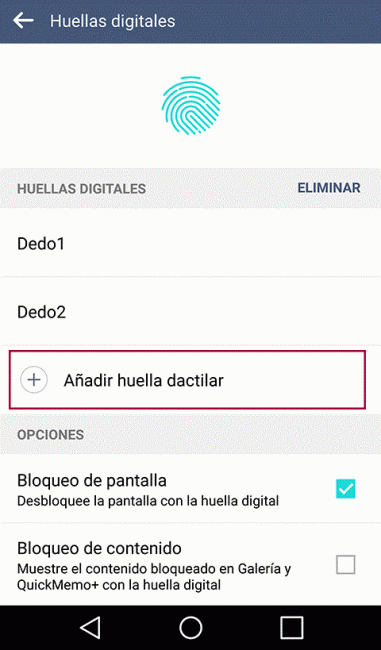Awarie spowodowane przez czujnik odcisków palców są bardzo powszechne. Zależą one od kilku czynników, począwszy od dobrej początkowej rejestracji każdego palca, po ewentualne zabrudzenia, które znajdują się między czujnikiem a naszą skórą, co powoduje błędy odczytu. LG telefony komórkowe też nie są wolne od tych problemów, więc zamierzamy się podjąć przyjrzyj się najlepszym rozwiązaniom aby wszystko działało jak poprzednio.
Metoda odblokowania odcisków palców stała się ulubioną opcją wielu użytkowników. Nie wymaga wzorców ani kodów PIN, z którymi można się pomylić, a ewoluowały one tak bardzo, że odblokowanie następuje w dziesiątych częściach sekundy, odkąd położyliśmy palec na czujniku. Z tego powodu, kiedy czujnik naszego telefonu LG przestaje działać lub robi to źle, doświadczenie z naszym urządzeniem jest nadszarpnięte.

Rozwiązania problemów związanych ze śladami
Na szczęście, czy to z powodu odcisk palca, który jest słabo odczytany lub nie jest odczytywany bezpośrednio, rozwiązania pozwalające rozwiązać problem są w naszym zasięgu. W ten sposób możemy powrócić do osiągnięcia tego, że czytnik linii papilarnych prawidłowo wykrywa nasz palec.
Zarejestruj ponownie odciski palców
To powinien być pierwszy krok do naśladowania. W tym celu będziemy musieli wprowadzić ustawienia bezpieczeństwa i usunąć zarejestrowane odciski palców. Teraz, kliknij „Dodaj odcisk palca” i ponownie rozpocząć rejestrację naszego odcisku palca, dotykając całego obszaru czujnika, aż do zakończenia procesu. Ponowna rejestracja odcisków palców może rozwiązać problem.
Zarejestruj ten sam palec więcej razy
Generalnie telefon zazwyczaj odblokowujemy zawsze tym samym palcem każdej dłoni. W idealnym przypadku przystąpimy do rejestracji tego samego palca co najmniej dwa razy, aby dodatkowo zapewnić wykrywanie, ponieważ czujnik będzie miał jeszcze więcej informacji o naszych odciskach palców i obszarach, które nie mogą być zarejestrowane w innym rejestrze . Po dokonaniu rejestracji kliknij „Dodaj odcisk palca” i ponownie zarejestruj ten sam palec.
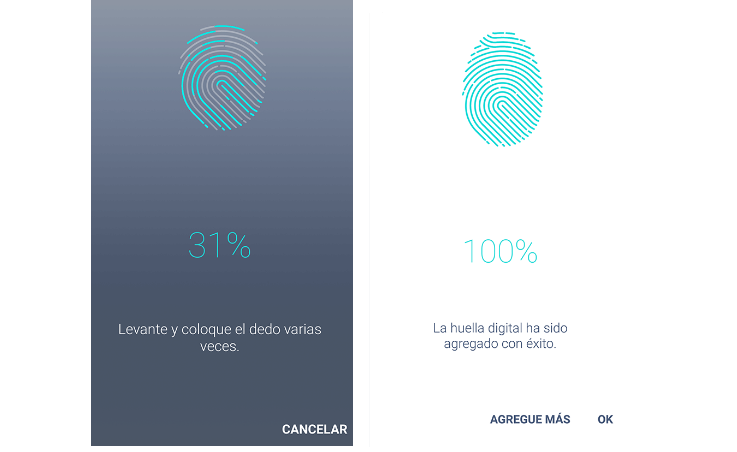
Wyczyść dobrze czujnik
Brud jest zawsze wrogiem naszego telefonu komórkowego i nie mniej go będzie w czytniku linii papilarnych. Upływ czasu może spowodować powstanie cienkiej warstwy tłuszczu między czujnikiem a naszym palcem, co uniemożliwia poprawny odczyt. To może powodować błędy i uważamy, że czytnik zawiódł. Niezależnie od tego, czy jest to czujnik odcisków palców na ekranie, czy z tyłu, wystarczy od czasu do czasu wytrzeć go do sucha, aby usunąć te pozostałości i zapewnić jego skuteczność tak, jak to było pierwszego dnia.
Wyczyść pamięć podręczną
Czasami jest to nagromadzenie plików tymczasowych, które mogą uszkodzić prawidłowe funkcjonowanie osób, które polegają na czytniku linii papilarnych. Wyczyszczenie partycji pamięci podręcznej działa dobrze, aby czujnik odcisków palców znów działał poprawnie. Aby to zrobić, będziemy musieli wejść w Ustawienia / Pamięć i dotknąć pamięci wewnętrznej. Następnie stukamy w „Zwolnij miejsce” i wybieramy „Pliki tymczasowe”, a następnie klikamy usuń i uruchom ponownie urządzenie. Teraz pozostaje tylko sprawdź, czy odcisk palca znów działa poprawnie.
Winna jest aplikacja
Zdarza się to przy wielu okazjach. Zainstalowaliśmy grę lub aplikację innej firmy powodując nieprawidłowe działanie czujnika odcisków palców. Dzieje się tak, gdy uprawnienia nie zostały przyznane lub aplikacja używa ich w niewłaściwy sposób, blokując czytnik do naszego użytku. Najlepszą rzeczą w tym przypadku jest przejście do trybu awaryjnego, aby to sprawdzić.
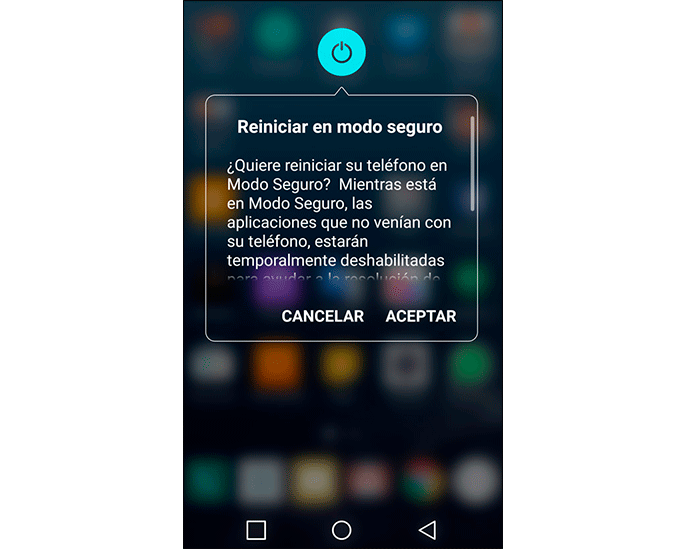
Możemy to zrobić, trzymając wciśnięty ekran zasilania i przytrzymując przycisk „Wyłącz”, gdy pojawi się na ekranie. Następnie stukamy zaakceptuj, aby telefon komórkowy ponownie się uruchomił w trybie awaryjnym . Jeśli odcisk palca działa poprawnie, przyczyną jest jakaś aplikacja. Teraz pozostaje tylko odinstalować najnowsze i powtórzyć proces, aby sprawdzić, czy wszystko wróci do normy.
Zresetuj wszystkie ustawienia
Jest to mniej agresywny krok niż resetowanie do ustawień fabrycznych, ale nadal spowoduje usunięcie wszelkich śladów konfiguracji w ustawieniach lub aplikacjach. Jednak nasze dane nadal tam będą. Jest to dobry sposób na rozwiązanie problemu, gdy dokonaliśmy jakiejś konfiguracji lub dostosowania parametrów, mogło powodować konflikt z naszym czytnikiem linii papilarnych. Aby to zrobić, przejdź do Ustawienia / Ustawienia systemu i dotknij Uruchom ponownie i zresetuj. Następnie stukamy w resetowanie ustawień i naciskamy, aby potwierdzić.
Ustawienia fabryczne
Jeśli żadne z powyższych nie działa, ostatnim krokiem, przed umówieniem wizyty z Serwisem Technicznym, jest przywrócenie ustawień fabrycznych. To ustawienie spowoduje usunięcie wszystkich danych i plików. Odcisk palca może znowu działać poprawnie, ale po raz kolejny będziemy musieli ponownie to zarejestrować.
Aby to zrobić, będziemy musieli przejść do tego samego menu powyżej, ale tym razem kliknij „Przywróć ustawienia fabryczne”. Być może będziemy musieli potwierdzić akcję naszym pinezką lub wzorem. Proces zajmie kilka minut, ale telefon komórkowy będzie ponownie działał pierwszego dnia, w tym czytnik linii papilarnych.